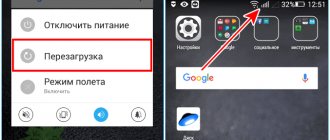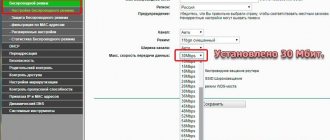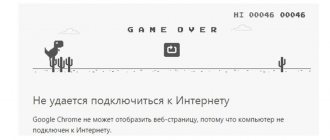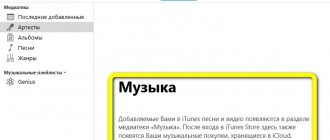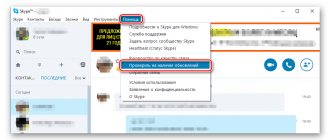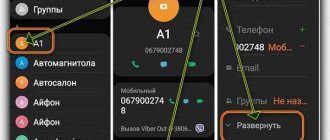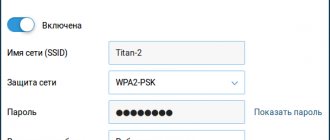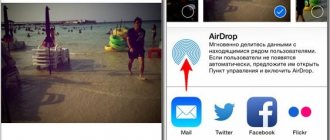В жизни каждого владельца iPhone наверняка встречалась ситуация, когда телефон начинал сбоить, зависать, глючить, тормозить или совсем переставал реагировать на нажатие тачскрина. Хотя яблочное устройство считается качественным продуктом. Давайте разберемся как перезагрузить айфон. Процедура позволяет восстановить системные процессы и разгрузить память смартфона.
Инструкция подойдет для всех моделей, начиная с 4, 4s, 5, 5c, 5s,6, 6 Plus, 6s, 6s Plus, SE, 7, 7 Plus, 8, 8 Plus, X, XS, XS Max, XR, 11, 11 Pro, 11 Pro Max.
Проблематика вопроса
Так как сегодня кнопка «Домой» в самых новых моделях (а именно последних iPhone 7/iPhone 7 Plus) не обладает так называемым физическим ходом, то, по факту, это просто сформированное углубление в корпусе. При этом сам человеческий палец эту разницу «не чувствует», так как любое нажатие на нее при этом сопровождается довольно-таки заметным упругим кликом. За это следует сказать «Спасибо» специальному движку, авторской разработке компании, Taptic Engine. Данный переход от классического исполнения чисто механической клавиши к инновационному сенсорному решению стал причиной трансформации системы перезагрузки на всех мобильных «яблочных» устройствах.
Если сравнивать с Android-смартфонами, задача, как перезагрузить iphone 7, не является такой приоритетной и востребованной. Скажем больше: многие владельцы даже не понимают, что такое, в принципе, возможно. Впрочем, рано или поздно такая необходимость может возникнуть, как, скажем, в случае сбоев в функционировании Wi-Fi, сбоев в сети или, если подвисли приложения. Да, сенсорная кнопка внесла свои коррективы в механизм перезагрузки, но и сейчас это сделать не многим труднее, чем на старых версиях с клавишей «Home» механического типа.
Примечание: многие долго ждали iPhone 7 и iPhone 7 Plus, улучшенные творения корпорации, ставшей символом успеха и мобильности по всему миру. Они превзошли своих предшественников по многим параметрам, в частности, своей водостойкостью, отсутствием разъема для наушников и улучшенной полностью переработанной кнопкой «Home». Впрочем, пока технического совершенства никто не может гарантировать, как и вечного двигателя. Даже такие высокотехнологичные гаджеты, как и другие умные устройства, порой могут работать не безупречно и зависать.
Проверьте, является ли приложением источником зависания Айфона
Если ваш iPhone зависает, то это признак неправильной работы какой-то службы или приложения. Службы – это программа, работающая в фоновом режиме и оптимизирующая функционирование вашего устройства. Например, CoreTime – это служба, которая отслеживает корректные дату и время на вашем устройстве. Для успешного решения этой задачи ответьте на следующие вопросы:
• Вы использовали какие-либо приложения перед тем, как ваш iPhone завис?
• Телефон зависает всякий раз при использовании этого приложения?
• Вы недавно устанавливали новые приложения?
• Вы изменяли настройки своего iPhone?
Решение проблемы очевидно. Если телефон начал зависать после установки нового приложения из App Store, то удалите это приложение.
Что делать, если ваш iPhone зависает при открытии встроенных приложений Mail, Safari или других, которые вы не можете удалить?
В этом случае перейдите в «Настройки» (Settings), а затем найдите необходимое приложение. Проверьте корректность настроек. Например, если зависание происходит при работе приложения Mail, то убедитесь в корректности имени пользователя и пароля для учетной записи. При зависании Safari попробуйте зайти в настройки и выбрать «Очистку истории и данных сайтов» (Clear All History and Website Data). Обычно, решение этой проблемы требует определенной проницательности.
Диагностика использования памяти
В многих случаях причина зависания вашего iPhone не очевидна. Откройте меню статистики использования памяти: «Настройки» → «Персональные» → «Аналитика» → «Аналитика данных» (Settings → Privacy → Analytics → Analytics Data). Вы увидите список приложений и служб, как знакомых, так и совершенно неизвестных вам.
Простое попадание в список совсем не означает, что какое-либо приложение является проблемным. Тем не менее, если вы наблюдаете, что определенное приложение постоянно оказывается в этом списке, а в особенности, если оно находилось в списке перед последним зависанием, то существует вероятность, что проблема заключается именно в этом приложении.
Сброс всех настроек
Сброс всех настроек применяется в случае, если вы не смогли определить приложение, которое вызывает зависание телефона. Сброс всех настроек возвращает ваш iPhone к заводским параметрам, но он не подразумевает удаление данных.
Вам придется снова ввести пароль для доступа к Wi-Fi и установить настройки приложений, однако сброс настроек действительно может решить проблему с зависанием, и выполнить его гораздо проще, чем стирать данные и восстанавливать их из архива. Для сброса перейдите по ссылке: «Настройки» → «Основные» → «Сброс» → «Сброс всех настроек» (Settings → General → Reset → Reset All Settings).
Перезагрузка по шагам
Раньше, в предыдущих версиях iPhone, такая жесткая перезагрузка выполнялась посредством нажатия одновременно также на 2 кнопки, а именно на HOME и POWER. Их следовало удерживать без перерыва, вплоть до тех пор, пока гаджет не станет перезагружаться. Как правило, на это уходило порядка 15-20 секунд, но иногда и несколько минут. Как же ситуация обстоит сейчас?
Итак, как сделать перезагрузку iphone 7? Точно так же, как и модификацию iPhone 7 Plus. Вам предстоит выполнить всего 4 последовательных шага, и все обязательно получится:
- Взяв модель смартфона iPhone 7/7 Plus в ладонь, затем нажмите по кнопке отключения/включения питания, той самой, что расположена прямо на боковой панели, можно делать это любым пальцем (большим или указательным, как вам будет удобнее).
- Удерживайте кнопку, параллельно находя другим пальцем кнопку, служащую для уменьшения показателей громкости на аппарате (так называемая «Volume Down»). Ее стоит также нажать. Убедитесь на 100%, что обе указанные выше кнопки зажаты сразу одновременно.
- Реакция смартфона должна быть следующей: экран отключается.
- Кнопки можно будет совершенно спокойно отпустить тогда, когда вы увидите на экране характерный логотип корпорации Apple.
Вот, собственно, и весь секрет, как перезагрузить iphone 7 с двух кнопок. Это, так называемая, жесткая перезагрузка телефона. Здесь стоит дополнительно сказать, что функция создания скриншотов на новой версии, как и ранее, осталась неизменной, так как владельцу гаджета достаточно нажать и впоследствии удерживать кнопку питания (то есть «Power»), а затем коснуться «Home».
Восстановление через ReiBoot
Что делать, если гаджет лагает и «оживить» его не удается? Если нужно восстановить iPhone и вы не можете узнать, есть ли на нем сохраненная резервная копия, то воспользуйтесь сторонней утилитой ReiBoot. Интерфейс полностью на русском языке. Вы сможете вновь пользоваться устройством, нажав пару кликов в программе.
Полное название приложения – Tenorshare ReiBoot. Загрузить бесплатно на Windows или Mac можно на официальном сайте разработчика. Утилита справится со сбоями, лагами, зависанием на логотипе с яблоком, потухшим экраном, а также поможет исправить ситуацию, когда на экране все время горит значок загрузки. Преимущество приложения над другими – возможность работать даже со старыми версиями iOS. Так что если вам нужно восстановить даже iPhone 4, то воспользуйтесь ReiBoot.
Кстати, эта же программа позволит выйти из режима восстановления. После подключения аппарата Tenorshare ReiBoot предложит завершить процесс.
После того, как вы скачали утилиту на ПК, выполните следующие действия:
- Запустите загруженную программу, подсоедините к компьютеру гаджет на iOS при помощи кабеля USB. На самом iPhone делать ничего не нужно, так как приложение сразу же распознает ваш девайс;
- Далее нажмите вкладку «Глубокий ремонт» для исправления ошибок на своем гаджете;
- Кликните на действие «Начать». Далее выберите папку, куда установится пакет прошивки. Выберите «Скачать» и программа сделает все за вас. По завершению отсоедините смартфон от компьютера и включите его.
Как быть, если перезагрузка не помогает?
Увы, не всегда сведения о том, как перезагрузить айфон 7 двумя кнопками, помогают в решении задачи. Все знают, что, как правило, такой принудительный ресет необходим, если смартфон зависает. Специалисты рекомендуют в рациональных целях использовать стандартную перезагрузку с помощью красного бегунка выключения при таких событиях, как:
- Сетевые сбои
- Проблемы с подключением к беспроводным сетям
- Если игры «подтормаживают»
- Приложения не работают должным образом
Если у вас именно такой случай, то вполне можно обойтись без «жесткого» решения, отдав предпочтение «мягкому». Он также не представляет особой сложности:
- Также зажмите кнопку на верхней грани вашего мобильного устройства, примерно, в радиусе 4-5 секунд.
- На верхней полосе в самом верху экрана вы увидите соответствующее предложение о перезагрузке, которое стоит подтвердить свайпом.
Но порой, ответ на вопрос «завис iphone 7, как перезагрузить» не гарантирует, что после выполнения всех манипуляций, устройство вернется к жизни. Нередки случаи, и подтверждение этому можно найти в соцсетях и на многочисленных форумах, когда даже после ресета телефон по-прежнему отказывается включаться, зависает еще на этапе отображения на экране лого Apple. В такой ситуации не надо паниковать. В рамках статьи, как сделать перезагрузку айфон 7, мы решили осветить также и альтернативное решение. Можно попытаться провести восстановление при помощи iTunes. Для этого не надо быть программистом, иметь особые навыки или оборудование. Просто запомните алгоритм, с коим справится даже ребенок:
- Подключите свой гаджет к ПК и откройте iTunes.
- Используя инструкцию, опубликованную выше, как перезагрузить айфон 7 двумя кнопками, повторно еще раз в принудительном порядке перезагрузите устройство.
- Здесь будет одно принципиальное отличие – в этой ситуации не отпускайте кнопки (включение + уменьшение), как только увидите на дисплее логотип. Продолжайте их держать вплоть до тех пор, пока на вашем экране не отобразится режим восстановления.
- Итак, вы увидели соответствующее окошко – значит, вы на верном пути. Далее просто нажмите на кнопку «Обновить». Программа в автоматическом режиме самостоятельно попытается произвести переустановку операционной системы телефона, причем, сделает это таким образом, чтобы все актуальные данные были сохранены. Будьте внимательны, так как при нажатии на кнопку «Восстановить», вы подтверждаете свое согласие с утерей пользовательских данных, что для большинства является весьма неприятным сюрпризом. Так что здесь главное – не торопиться.
Как сделать Hard Reset на iPhone XS, XS Max и XR? Инструкция!
В этот раз Apple не стала ничего придумывать — кнопки для жёсткой перезагрузки новых моделей iPhone 2022 года остались точно такими же, как и в iPhone X.
Ваш iPhone завис, вы не может пролистать эту статью чуть выше и посмотреть как делается Hard Reset? Ничего страшного! Я могу рассказать еще раз. Мне не тяжело.
Итак, инструкция. Принудительно и жестко перезагружаем iPhone XS, iPhone XS Max и iPhone XR:
- Нажимаем и отпускаем «Громкость вверх».
- Сразу же нажимаем и отпускаем «Громкость вниз».
- Сразу же жмем и держим кнопку «Включения» до момента появления «яблочка» (это займет около 10 секунд).
Повторюсь, все действия полностью идентичны iPhone X (см. картинку чуть выше).
Когда не обойтись без похода в сервисный центр?
К сожалению, далеко не всегда пользователи могут решить все возникающие трудности самостоятельно, да, и знания, как сделать жесткую перезагрузку iphone 7, не являются панацеей. Есть ряд случаев, когда лучше минимизировать самодеятельность, чтобы исключить еще большие поломки из-за вашей некомпетентности, а, значит, и еще больших растрат на ремонт. Рекомендуем сразу же, не затягивая лишнее время, обратиться в сервисный центр в следующих случаях, что перечислены ниже:
- Если у вас повреждена либо окончательно сломана кнопка включения или уменьшения громкости на телефоне.
- Не стоит ждать чуда и обратиться к специалистам, если вы выполнили все рекомендации, как принудительно перезагрузить iphone 7, но при этом экран так и не включился, даже после ресета.
- Может случиться и так, что экран все-таки включился, но даже после того, как пользователь сделал все рекомендации по тому, как перезагрузить айфон 7 плюс, но телефон по-прежнему не хочет реагировать на команды.
- Если экран работает, но при этом сенсор совершенно не реагирует ни на какие жесты.
- Тревожным звоночком будет и следующее развитие событий: экран темный, но вы при этом слышите звуки оповещений, можете ощущать и вибрацию.
- Плюс, лучше обратиться к профессионалам, если смартфон зависает на разных этапах включения.
Мастера сервисного центра разберутся в причине таких неполадок и устранят их, предотвратив полный выход устройства из строя, в чем, естественно, вы больше заинтересованы. Не стоит отрицать, что жесткая перезагрузка – процедура максимально простая, хоть и несколько видоизмененная, однако, если и комбинация из двух кнопок не помогает, и режим восстановления – также, то не тяните драгоценное время, и идите к мастерам.
Как принудительно перезапустить Айфон или Айпад?
Если ваш iPhone или iPad перестал реагировать на нажатие кнопок или выключился и больше не включается, то еще не все потеряно. На устройствах с iOS существует способ решить проблему, когда в нормальном режиме запуск осуществить не удается.
Тем не менее, как мы уже отмечали, схема процедуры зависит от модели телефона. В случае iPhone 8 и X процесс усложняется из-за физического отсутствия кнопки возврата на домашнюю страницу, которая используется для принудительного перезапуска на других устройствах Apple. Фактически, новые iPhone 8 и X имеют усложненную процедуру принудительной перезагрузки, которая будет описана ниже.
В качестве резюме
Несмотря на многочисленные разговоры и обсуждения того, как перезагрузить айфон 7, если завис, можно сделать вывод о том, что не зря разработчики бросили свои силы на то, чтобы изменить текущую комбинацию принудительной («жесткой» другими словами) перезагрузки, передав такой функционал восстановления кнопке для уменьшения громкости. Информация об этом не является секретной, поэтому большинство владельцев с легкостью адаптировались к такому решению и не испытывают никакого дискомфорта. Надеемся, алгоритм, описанный в этой мини-инструкции, будет полезен для вас.
Нередко можно услышать такое мнение, что в скором будущем, следующие модели этой легендарной марки, будут выпускаться и вовсе без домашней кнопки (то есть старой доброй «Home»), то есть она как отдельный элемент перестанет существовать, и все к этому идет уже сейчас. Можно предположить, что когда-нибудь она интегрируется с дисплеем и станет неотъемлемой частью сенсора, но пока мы только гадаем, в каком именно поколении iPhone это случится. Поживем – увидим, а вы в любом случае уже знаете, как перезагрузить iphone 7 plus самостоятельно и справитесь с этим, мы уверены, «на отлично»!
Проводим диагностику памяти устройства через «Аналитику данных»
Компания Apple собирает некоторые данные с каждого устройства при помощи «Аналитики данных». Это помогает понять, что улучшить в новом обновлении и какие баги, недочеты исправить. Эта информация также доступна для каждого пользователя, но с первого раза отыскать ее просто так бывает тяжело.
Если неизвестно, что послужило причиной кратковременного повторяющегося зависания, то откройте анализ данных. Для этого откройте «Настройки», перейдите в «Конфиденциальность», пролистните чуть ниже и тапните на раздел «Аналитика», далее выберите «Аналитика данных». В этом перечне будет отображаться список всех служб. На iOS 12 этот пункт немного отличается и находится во вкладке «Анализ» и далее в «Данные анализа».
Понаблюдайте за вашим устройством, а после следующего зависания сразу же перейдите в этот раздел. В списке должно быть название приложения или службы, вызывающей лаги. Поищите информацию о нем в интернете, и, таким образом, у вас получится выявить вредоносное приложение или файл.
Сброс всей информации
Самый радикальный метод – это стереть все данные. Если вы не можете наверняка предположить, какой файл, приложение или что-то еще стало причиной зависания, то лучше подчистить устройство. Вы всегда можете загрузить данные из резервной копии. Рекомендуем восстанавливать не самую последнюю версию, ведь в памяти обычно хранится несколько бекапов. В любом случае, хотя бы частичной потери данных не избежать.
Если iPhone завис и не отвечает на жесты пальцами, то устройство придется подключить к компьютеру и воспользоваться программой iTunes. Проделайте следующие действия:
- После того, как гаджет подключится к ПК через кабель USB, автоматически должна запустится программа iTunes. Если этого не произошло, запустите утилиту вручную. Если приложение не распознало ваше устройство, выполните принудительную перезагрузку (процедура описана выше, отключать устройство от компьютера не нужно);
- Выберите подключенный аппарат и переведите его в режим DFU (как это сделать — также написано выше);
- Далее найдите откладку «Обзор» и выберите действие «Восстановить (модель гаджета)»;
- Подтвердите действие, выбрав снова «Восстановить». Дождитесь окончания действия;
- После того, как устройство сбросилось до заводских настроек, оно начнет перезагружаться. iPhone предложит восстановить резервную копию (напоминаем, что лучше не выбирать самую последнюю из списка) или создать новую учетную запись Apple ID, настроив девайс как новый.